【2020.05.18】繋がらず。rakuten Linkアプリで通信の制御してるのかな・・・
【2020.05.26】とりあえずeSIMセットアップ。まだ繋がらず・・・
【2020.06.17】どれだけ設定見直してもつながらなかったから楽天の担当者に電話で問い合わせ。状況を伝えるも、そもそも非対応機種だからアクティベーションできない可能性が高いとのこと。
【2020.06.28】楽天eSIMのQRコード読み込み後、少し待機していると接続できたとの情報あり。
【2020.09.16】ふと思い立ってAPNの設定を見直したら繋がった!!!!!
先日、大プッシュしたSurface Go 2をフル活用するために、「せっかくついてるSIMスロットを使わない手はあるめぇ」と、楽天モバイルの「RAKUTEN UN-LIMIT」を契約してみました。
何故って?タダだから!!!!!
さすがにこの手の実験に継続課金が必要な回線に投資する経済的余裕はないんです・・・!あと、もし使ってみて本当に良かったら本回線もこっちにしちゃおうかなーという狙いもあります。
Surface Go 2のセットアップ(読み飛ばし推奨)

申し込んでから2日くらいで届いたよ。後から後悔したんだけど、Surface Go 2はeSIMにも対応してるから、別にSIMカードいらんのよね。申し込み後は変更に手数料取られるっぽいから、今回はカードで我慢。
で、早速カットされてるnanoSIMを切り取って、Surface Go 2にセット!ちなみにSurface Go 2のSIMスロットはここにあります。

で、もちろんSIMカードを挿しただけで使えるわけはないので、お馴染みのAPN設定。楽天モバイルのユーザー管理画面から見られるヘルプによるとこうらしい。
—————————–
APN名 楽天(rakuten.jp)
APN rakuten.jp
MCC 440
MNC 11
APNタイプ default,supl
APNプロトコル IPv4/IPv6
APNローミングプロトコル IPv4/IPv6
PDPタイプ IPv4/IPv6
—————————–
ふむふむ。つまりこうかな?
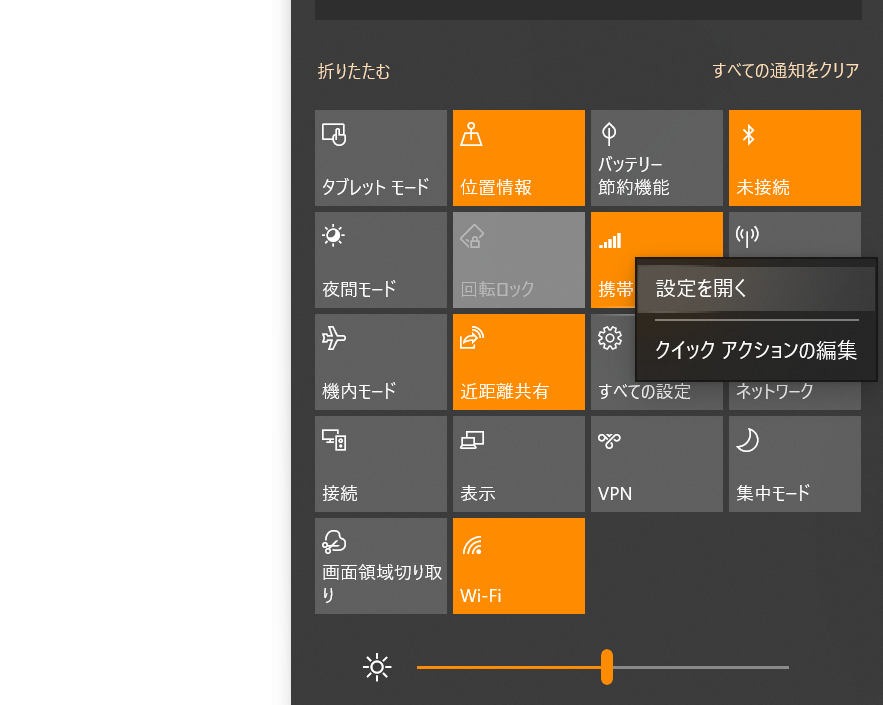
メニューの携帯ネットワーク>設定を開く
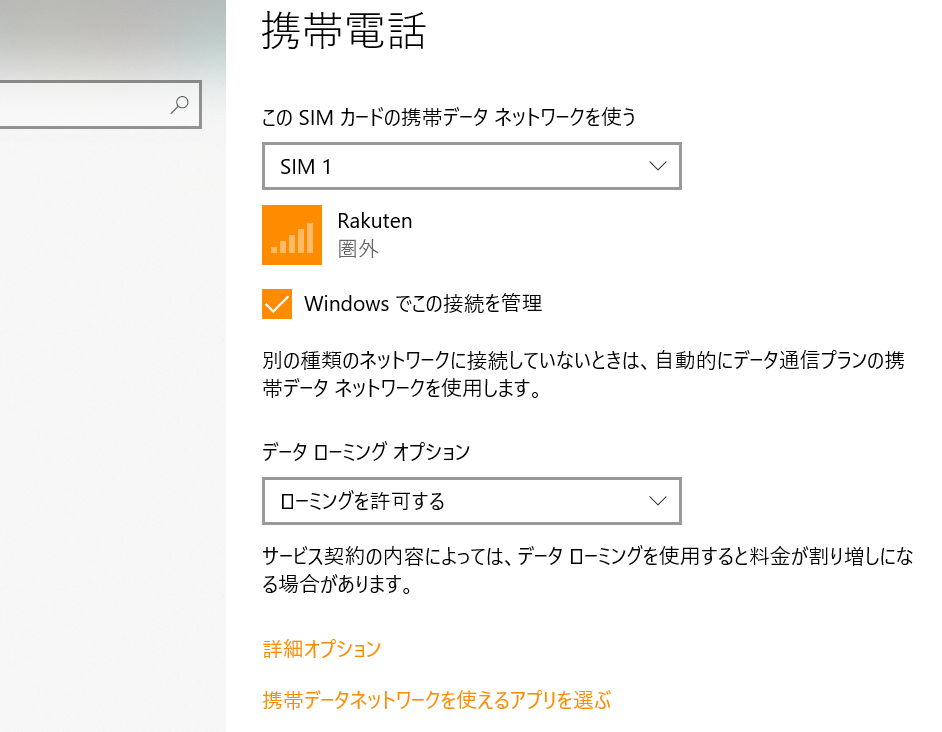
携帯ネットワーク管理画面が開くので「詳細オプション」
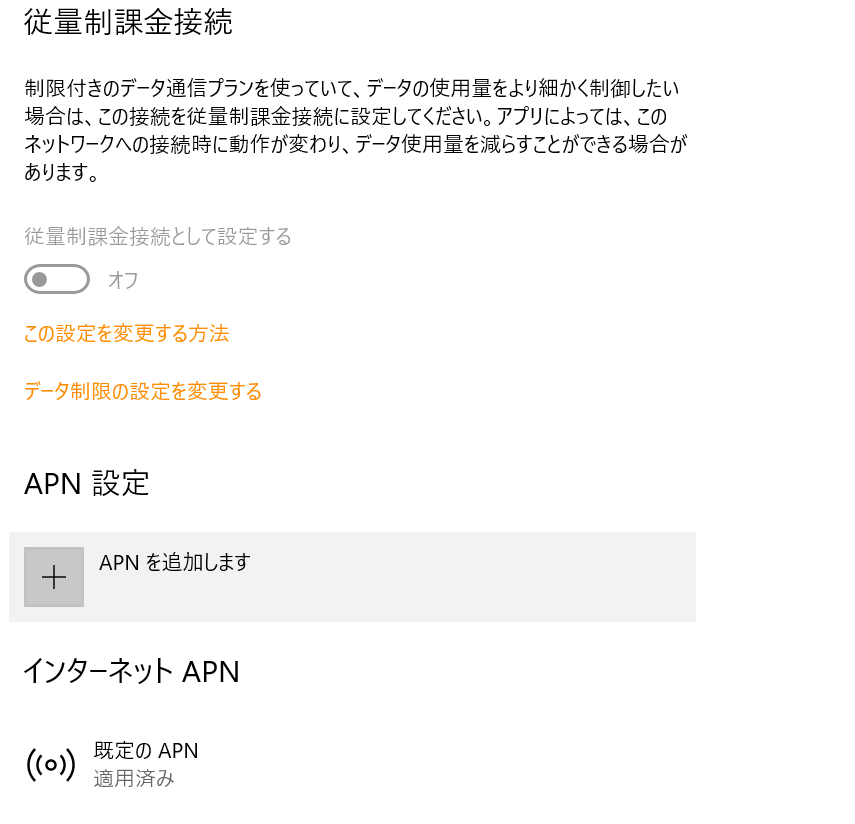
APNを追加します
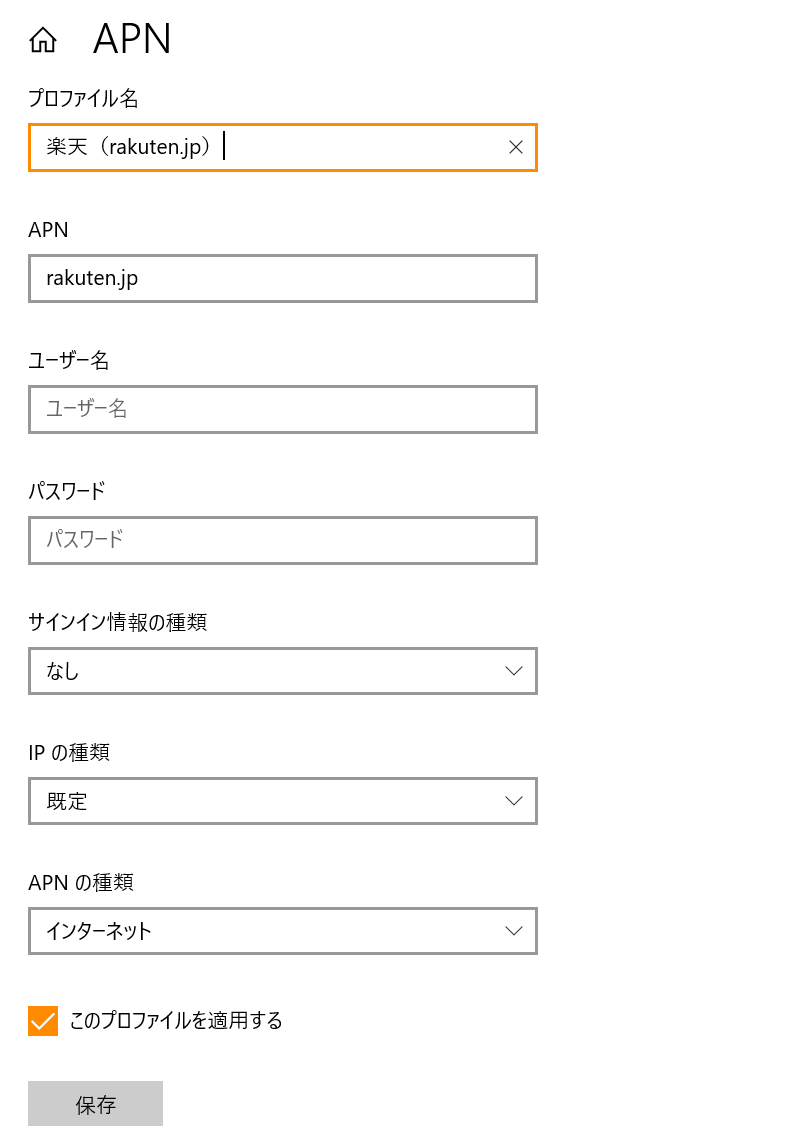
プロファイル名に「楽天(rakuten.jp)」
APNに「rakuten.jp」
と入力して、保存。
どや!これでいけるやろ!!!!
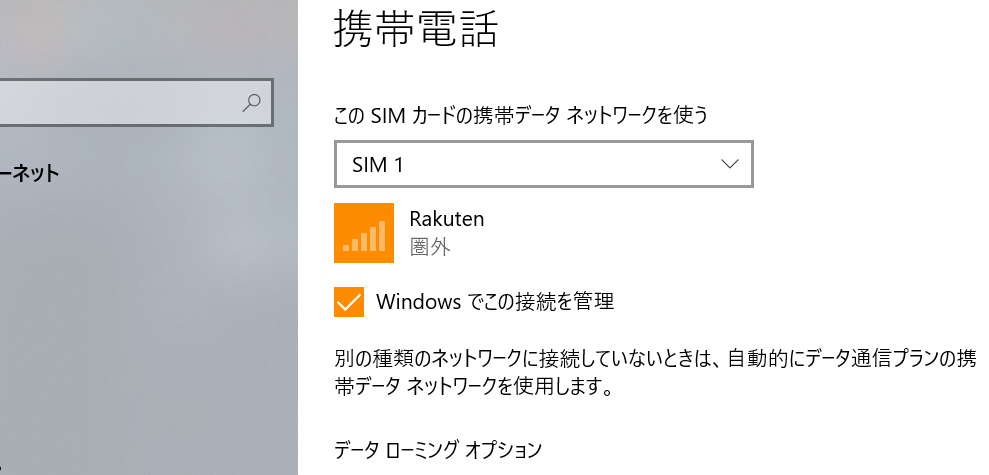
圏外・・・!圧倒的圏外・・・!
あれ?これは自分の設定が悪いのかな?それとも単純にここが圏外なのかな?一応山手線沿いなんだけどな・・・。
えっ!?何!?アプリを使ったSIMカードのアクティベーションとか必要なの!?
SIMカードのアクティベーション(読み飛ばし推奨)
SIMフリーの端末にSIM差し直して、Rakuten Linkというアプリをダウンロードしてアクティベーションするらしい。あああ面倒なんじゃああ
というわけで以前使ってたSIMフリー端末引っ張り出して、以下の手順に沿ってアクティベーション!

で、rakuten Linkアプリを導入した端末は無事ネットワークに接続できました。
が、
rakuten Linkアプリからログアウトするとすぐ接続が切れる。
あれ?これもしかして、接続の認証周り全部このアプリでやってるのかな?
とりあえずeSIMに交換する!
楽天モバイルeSIMへの交換方法
後ほど追記
eSIMの設定(ここから本題)
SIM変更後まだハガキ届かない。おかしい。
ちゃんとSIM交換申し込み受付メールきてたよな・・・念のためもっかい確認してみよう。

ん?
- 「my 楽天モバイル」にログインしてください。
- メニューから「my 楽天モバイル」の「申し込み履歴」→「楽天回線の開通手続きを行う」をタップしてください。
- ご利用の製品にeSIMプロファイルがダウンロードされます。
あれ?これログインしてなんか処理すればいけるやつなんじゃね?
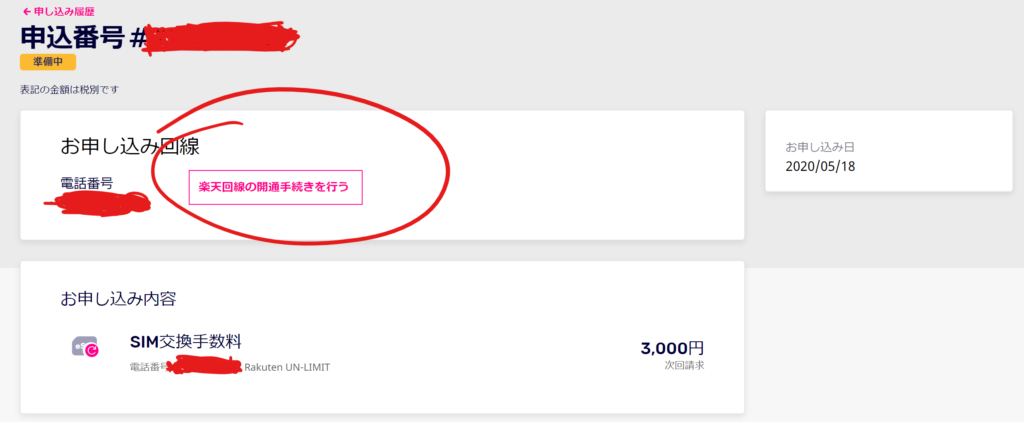
なんかあった!
で、これクリックしたらQRコードが出てきた!これかー!!!!
Surface Go 2 (windows10)のeSIMセットアップ
設定>ネットワークとインターネット>携帯電話
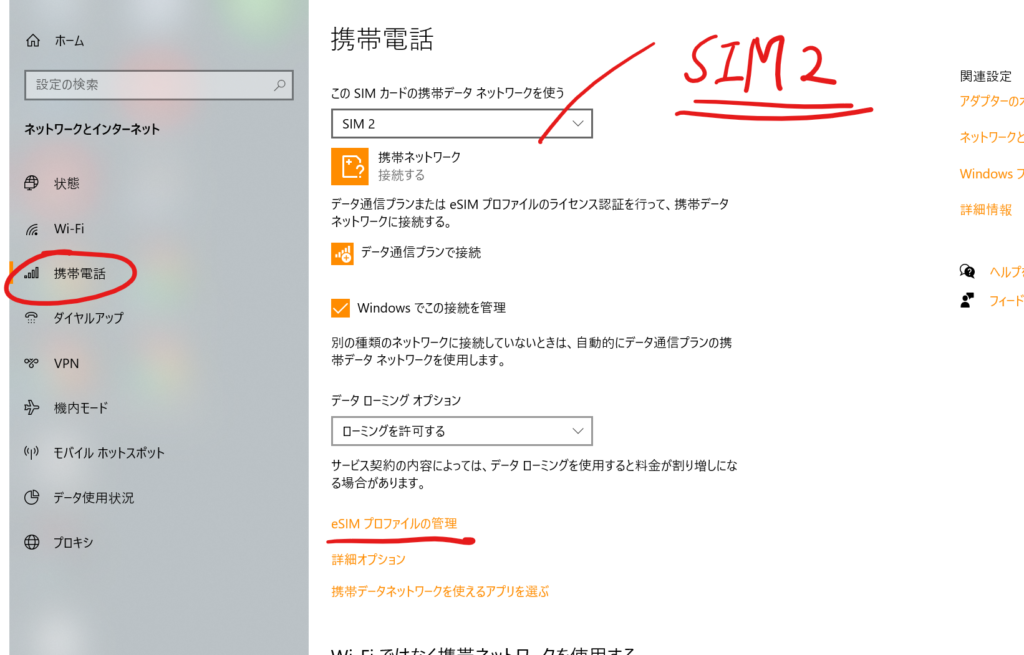
SIM2を選択し、eSIMプロファイルの管理
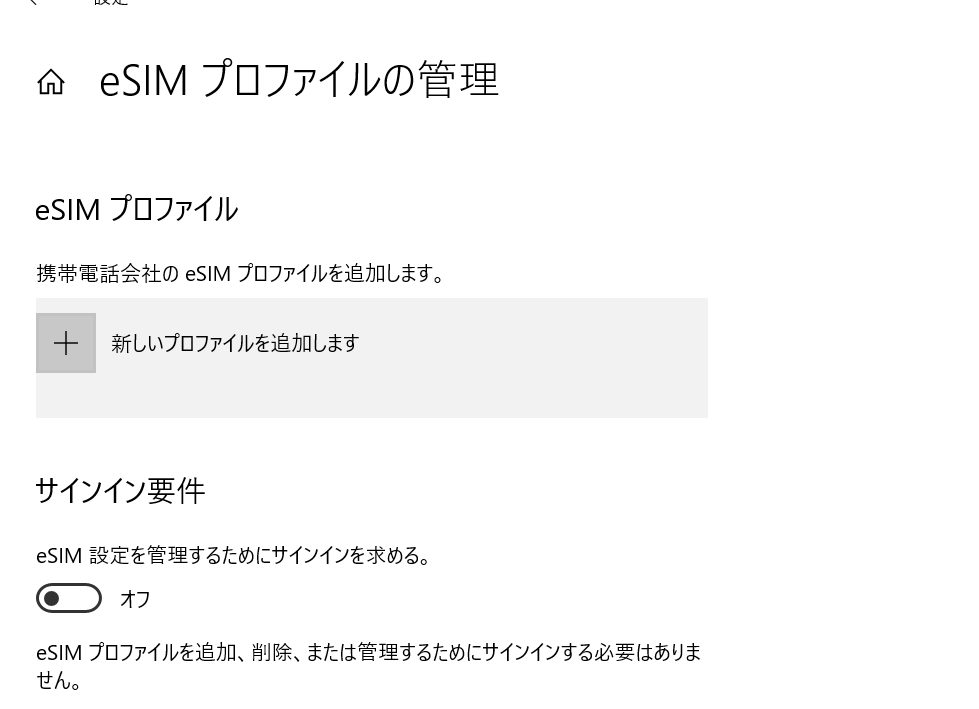
新しいプロファイルを追加します
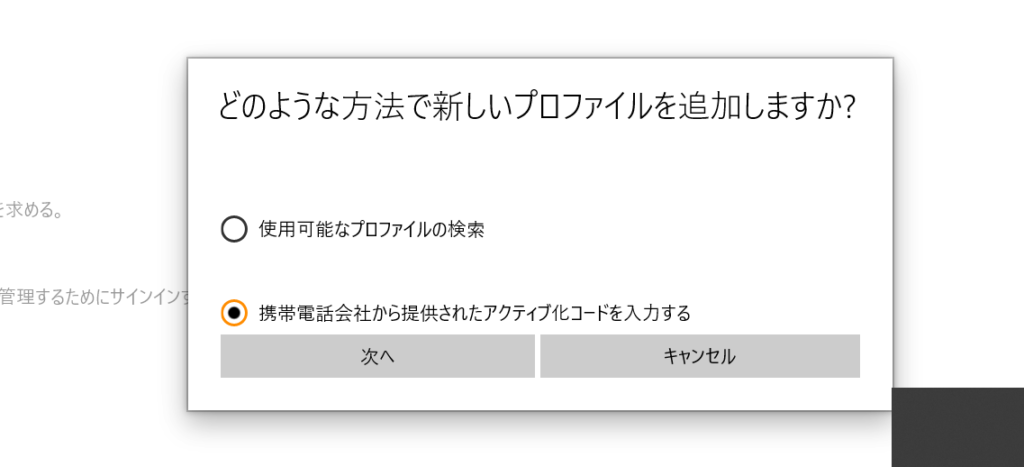
こんなダイアログが出るので、「携帯電話会社から提供されたアクティブ化コードを入力する」を選択して次へ
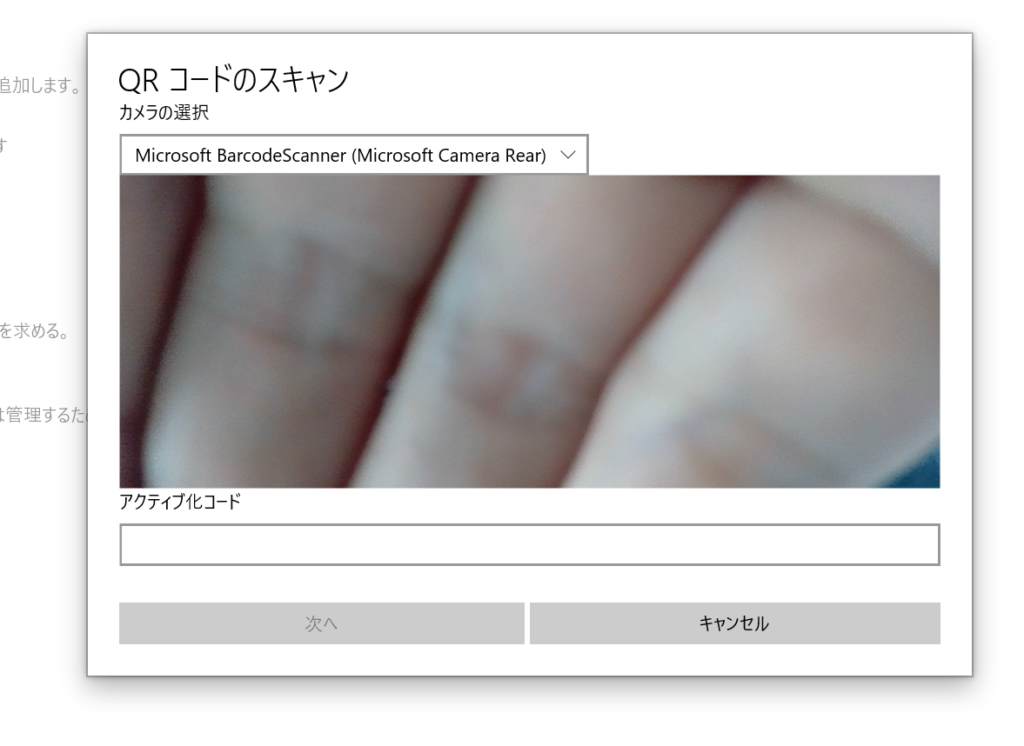
するとスキャン画面になるので、ここでさっきの楽天モバイルのQRコードを読み取ります。
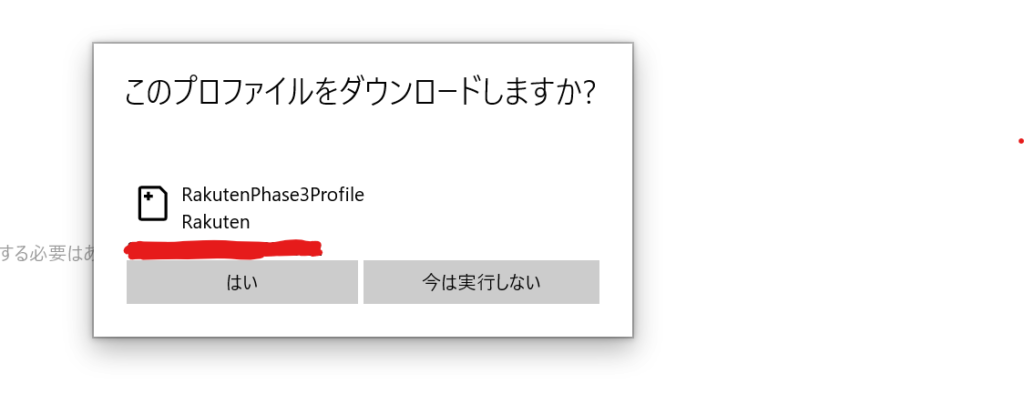
ちょっとスキャン中みたいな画面が出て、こんなダイアログが出るので「はい」
すると・・・
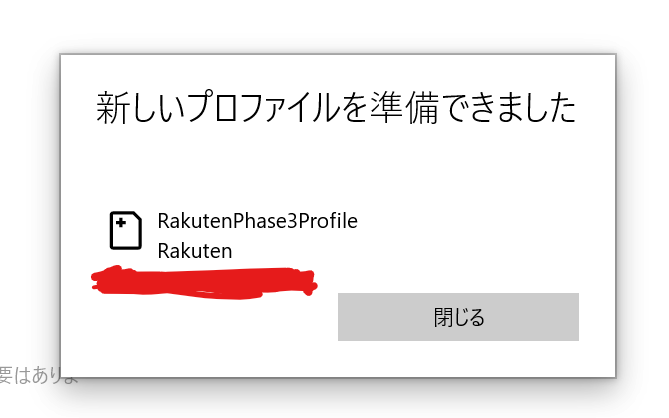
やったね!準備できたってよ!!!!
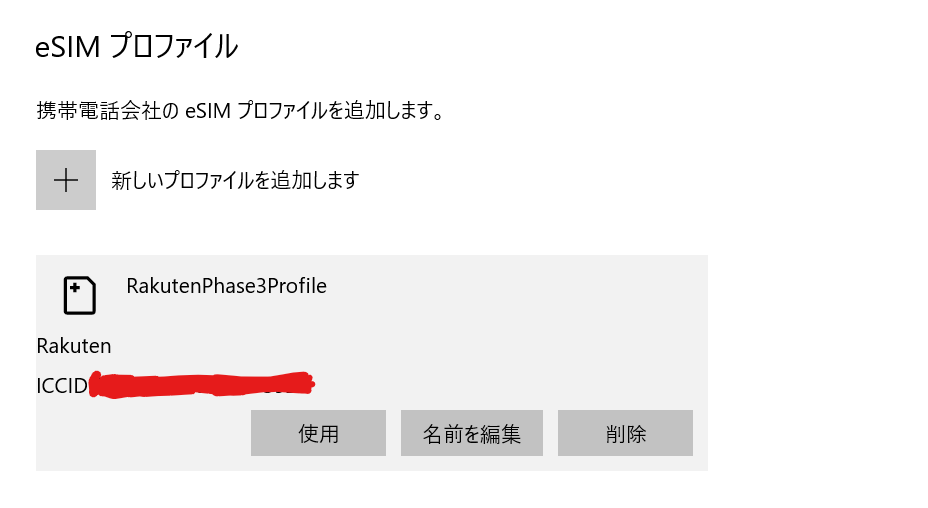
プロファイル画面もこんな感じに!ちゃんと追加されてるね!
RakutenPhase3Profileを選択して「使用」をクリック
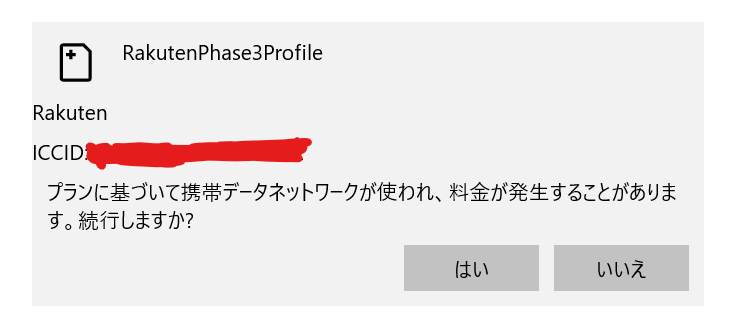
こんな画面が表示されるので「はい」
よっしゃこれでいけるやろおおおおおおあれえええええ?????

APNの設定(これが間違っていた為に接続できなかった)
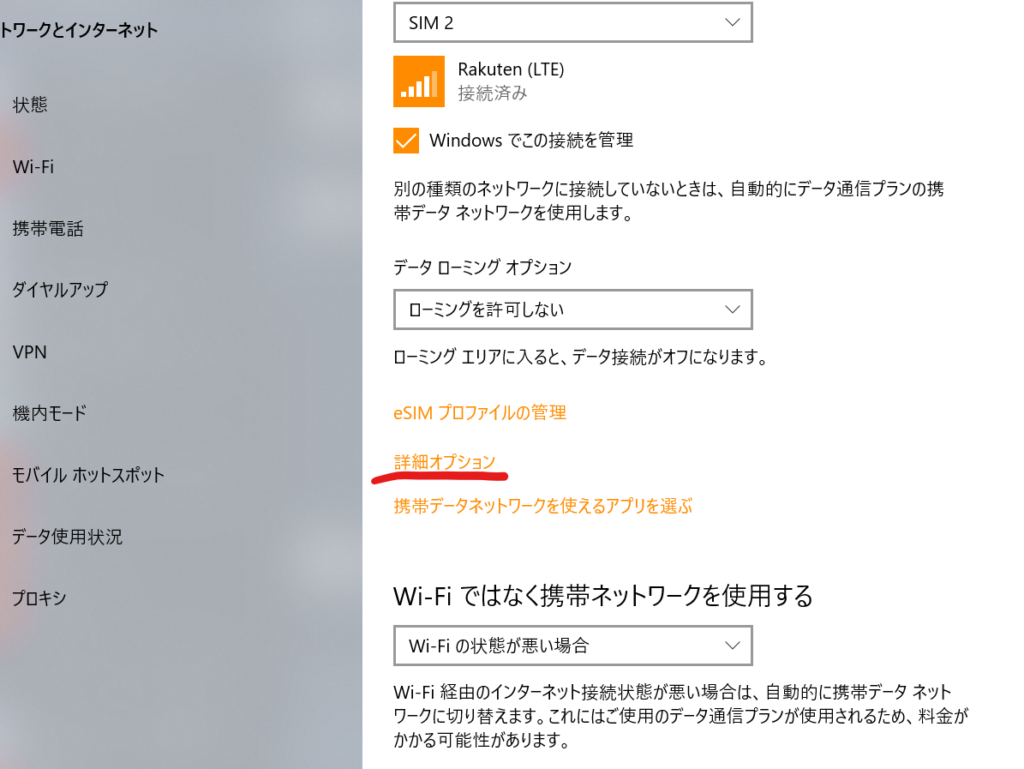
携帯ネットワークの設定から「詳細オプション」
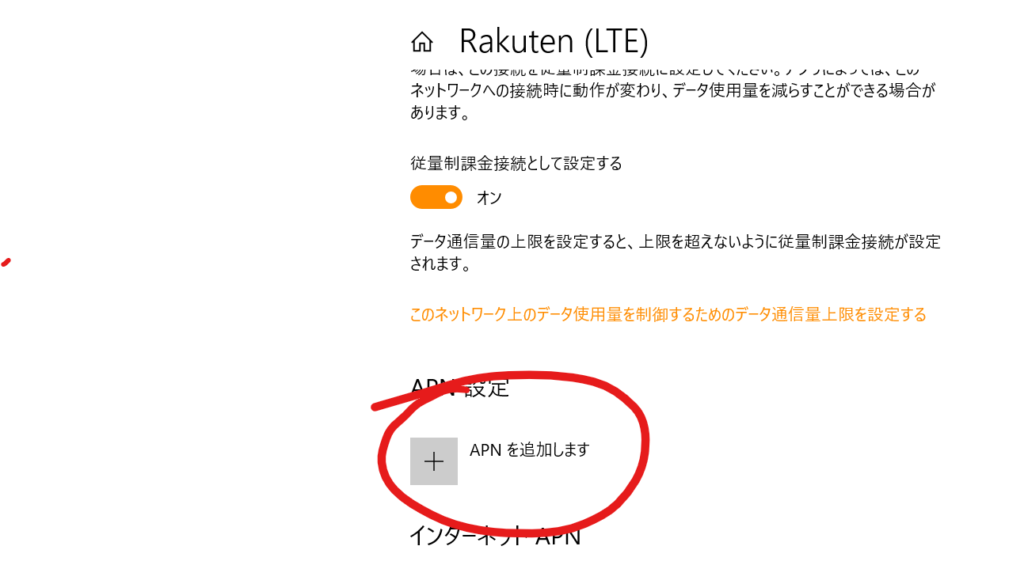
「APNを追加します」
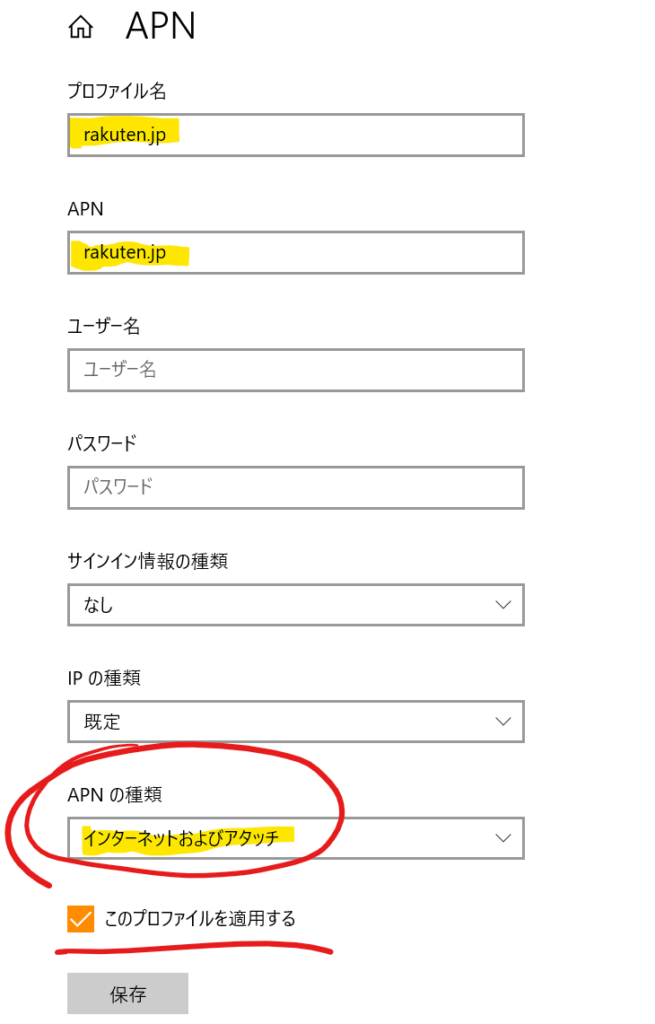
プロファイル名:rakuten.jp
APN:rakuten.jp
APNの種類:インターネットおよびアタッチ (これを”インターネット”にしてたがために繋がらない状態でした!重要!!!!)
「このプロファイルを適用する」にチェックを入れて保存
すると・・・
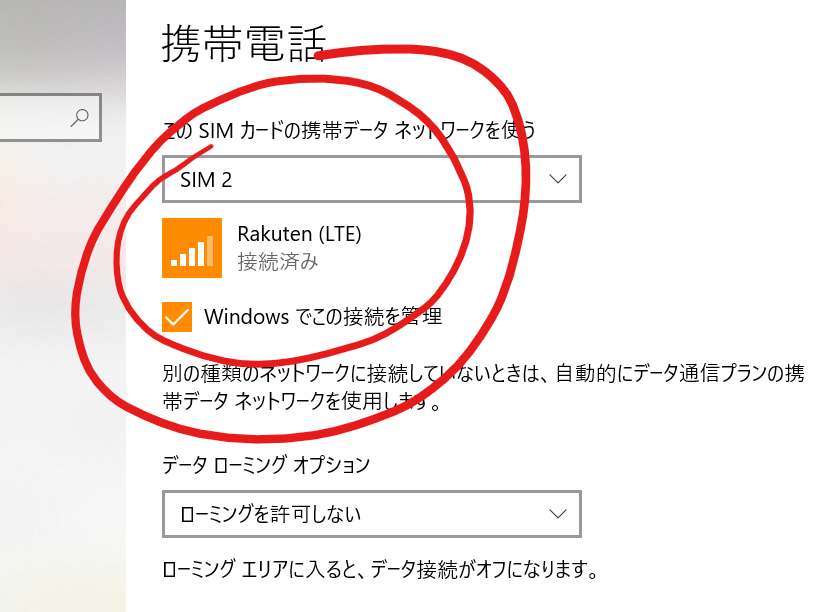
!!!!!!!!!
接続済みになってる!!!!
やったーーーー!!!!!
二日ほど使ってみての感想
思った以上に便利。
正直、「テザリングでよくね?」って思ってたんですが、甘かった。
スマホ取り出す→テザリングをONにする→使い終わったらテザリングをOFFにする
というプロセスが無いだけで、ストレスがかなり違います。
これ、RAKUTEN UNLIMITが通常料金に戻った後、解約できない体になりそうで心配・・・。
おまけ(スピードテスト)
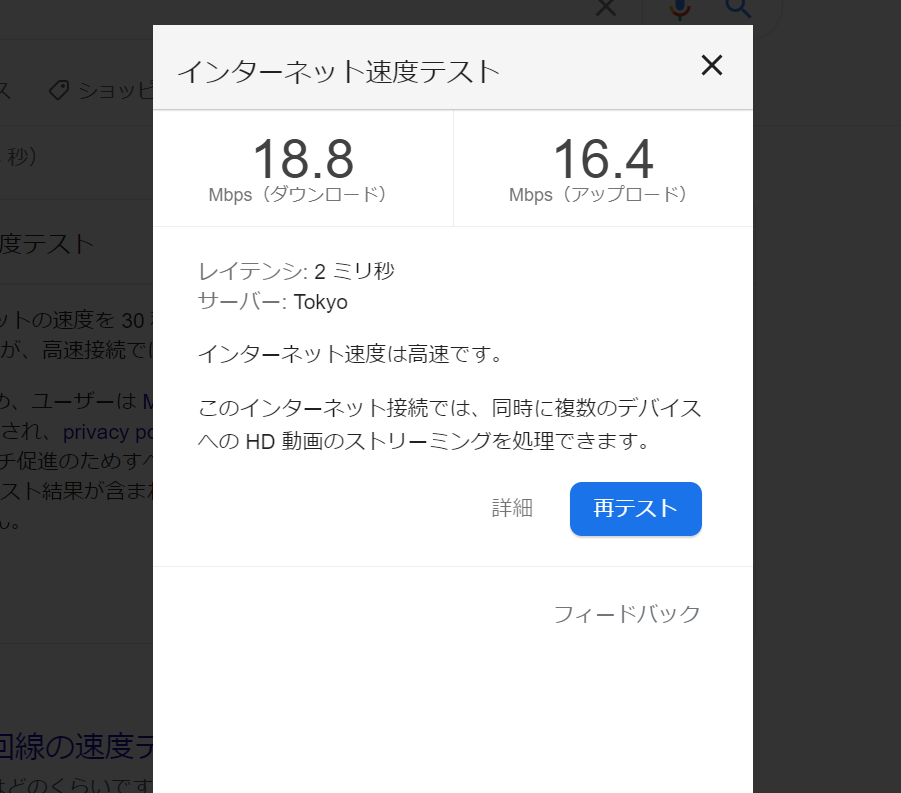
目黒区の深夜帯。
十分すぎた!!!!!




コメント
初めまして。Sruface Go 2+楽天eSIMで接続できましたので、その際の手順等ざっくりコメントさせていただきます。
【事前準備等】
・新規番号でeSIM申し込み
・設定に際し別回線のスマホを手元に
・eSIM版 START GUIDEに記載の手順は全然役立ちませんでした
【手順】
・Surface Go 2は普段利用のWifiに接続する
・手持ちスマホで、楽天モバイルのウェブサイトから[my 楽天モバイル]ー[お申込み回線]ー[楽天回線の開通手続きを行う]の順に進む
・スマホ画面に表示されたQRコードをSurface Go 2で読み込む
・プロファイルDLを開始する(表示されたプロファイル名は貴投稿と同じでした)
・楽天に接続できたかなと思ったら圏外表示
・APN設定の確認が必要かなと思い「どこから見るのかな」とスマホから貴投稿や他ブログを覗いている途中で、自動的に接続が完了
以上です。少しでも参考になれば幸いです。
>みきさん
うおおおお貴重な情報ありがとうございます!
その手順で問題なく繋げられたのですか!
とするとやはりこちらが繋がらないのは楽天側に問題がありそうですね・・・。
いただいた情報は記事に追記させていただきます!